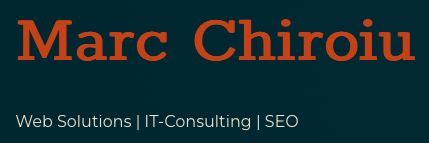Als Administrator eines Linux-Servers ist es entscheidend, ein zuverlässiges System für E-Mail-Benachrichtigungen einzurichten. Ob es sich um unbeaufsichtigte Updates, die Überwachung von RAID-Arrays oder andere serverbezogene Warnungen handelt – schnelle Benachrichtigungen können einen großen Unterschied machen. Hier ist eine kurze Anleitung zur Einrichtung von sSMTP, einer leichtgewichtigen und unkomplizierten Alternative zu Postfix oder anderen Mail Transfer Agents (MTAs).
Warum sSMTP?
sSMTP ist leichtgewichtig, einfach zu konfigurieren und ideal für Szenarien, in denen nur ausgehende E-Mails benötigt werden. Es eignet sich besonders gut, um Benachrichtigungen von Linux-Servern zu senden, ohne den Aufwand eines vollwertigen MTAs. Ich bevorzuge sSMTP, da man es innerhalb von 5 Minuten eingerichtet hat und es kaum Abhängigkeiten gibt und die Konfiguration derart simpel ist.
Installation von sSMTP
Um zu starten, installiere sSMTP mit dem Paketmanager deiner Distribution. Bei Ubuntu / Debian:
sudo apt update && sudo apt install ssmtpBei anderen Distributionen kann der Paketname leicht abweichen, ist aber in der Regel ssmtp.
Konfiguration von sSMTP
Die Hauptkonfigurationsdatei von sSMTP befindet sich unter /etc/ssmtp/ssmtp.conf. Hier ist ein Beispiel für eine minimale Konfigurationsdatei, die du verwenden kannst. Ersetze die Platzhalter durch deine tatsächlichen E-Mail-Zugangsdaten und Serverinformationen:
# Konfigurationsdatei für sSMTP sendmail
# Der Empfänger für alle E-Mails von Benutzer-IDs < 1000
# Lass dies leer, um das Umschreiben zu deaktivieren.
root=mail@example.com
# Der Ort, an den die E-Mail gesendet wird. Der tatsächliche Maschinenname ist erforderlich;
# keine MX-Einträge werden konsultiert. Mailhosts heißen üblicherweise mail.domain.com
mailhub=mail.yourmailhost.com
# Woher die E-Mail scheinbar kommt.
rewriteDomain=yourmailhost.com
# Der vollständige Hostname
hostname=serverhostname
# Dürfen Benutzer ihre eigene "From:"-Adresse festlegen?
# YES - Erlaubt dem Benutzer, seine eigene "From:"-Adresse anzugeben
# NO - Verwendet die systemgenerierte "From:"-Adresse
FromLineOverride=YES
# Benutzername/Passwort
AuthUser=noreply@example.com
AuthPass=securepassword
AuthMethod=LOGINErläuterung der Schlüsselparameter
- root: Gibt an, wer Systemnachrichten empfangen soll. Lege hier deine gewünschte E-Mail-Adresse fest.
- mailhub: Deine SMTP-Server-Adresse (z. B.
smtp.gmail.com). - rewriteDomain: Der Domainname, der ausgehenden E-Mails hinzugefügt wird.
- hostname: Der Hostname des Servers.
- FromLineOverride: Wenn auf
YESgesetzt, können Benutzer benutzerdefinierte „From“-Adressen angeben. - AuthUser/AuthPass: Die Anmeldedaten für dein E-Mail-Konto (z. B. ein
noreply-Konto).
Testen der Konfiguration
Nachdem alles konfiguriert ist, teste die Einrichtung mit dem von sSMTP bereitgestellten sendmail-Befehl:
echo "Subject: Test Email" | sendmail -v your-email@example.comDieser Befehl sendet eine einfache Test-E-Mail. Der -v-Schalter aktiviert eine detaillierte Ausgabe, die Ihnen hilft, eventuelle Probleme zu debuggen.
Warum eine ‘noreply’-Adresse erstellen?
Die Verwendung einer Adresse wie noreply@example.com ist eine bewährte Methode für automatisierte E-Mails. So wissen Benutzer direkt, dass die E-Mail nur für Benachrichtigungen gedacht ist und nicht für die normale Kommunikation.
Vorteile von E-Mail-Benachrichtigungen
- Sofortige Warnungen bei kritischen Ereignissen.
- Vereinfachte Serverüberwachung.
- Verbesserte Fehlersuche durch E-Mail-Protokolle.
Mit diesen Schritten hast du ein leichtgewichtiges und effektives System für E-Mail-Benachrichtigungen auf deinem Linux-Servern eingerichtet – in nichtmal 5 Minuten 🙂